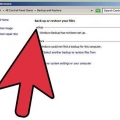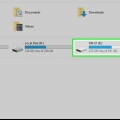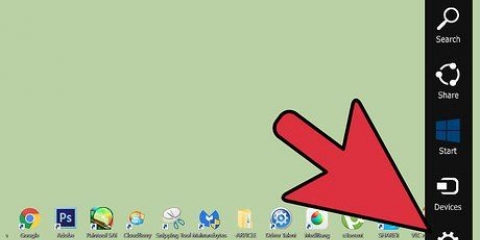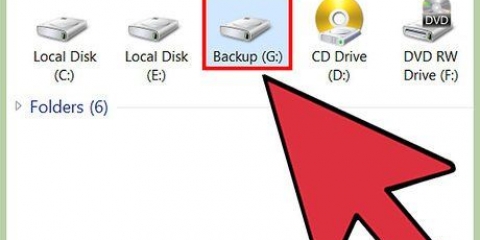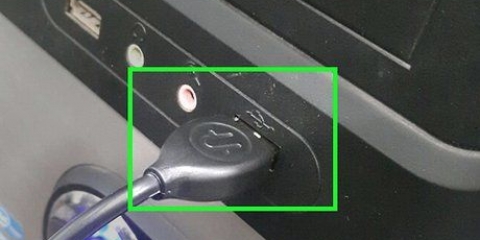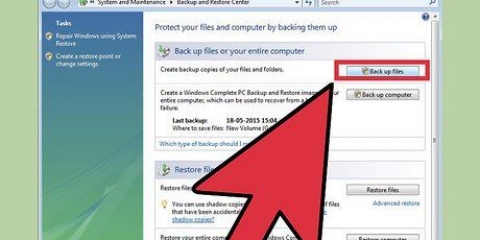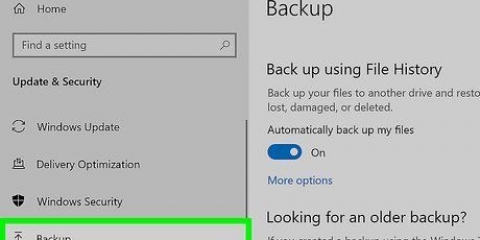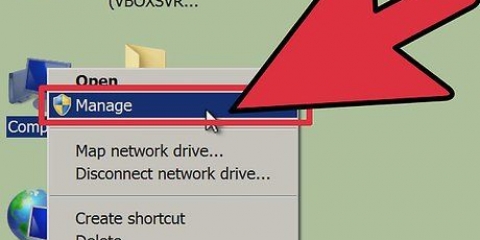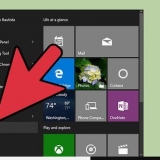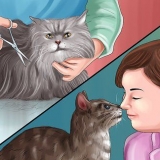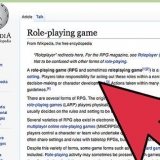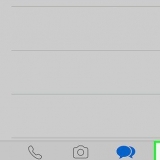I den här artikeln kan du läsa hur du raderar din dators hårddisk. Du kan enkelt radera alla program och filer som är installerade på din dator genom att återställa din dator till fabriksinställningarna, och du kan säkert radera din dators hårddisk om du vill vara säker på att det är omöjligt att få tillbaka dina data. Om du har en Mac med en så kallad Solid State Drive eller SSD är allt du behöver göra att återställa din dator för att säkert radera innehållet på enheten.
Steg
Metod 1 av 4: Återställa en Windows-dator
1. Öppna Start
. Klicka på Windows-logotypen i det nedre vänstra hörnet av skärmen.

2. Öppna Inställningar
. Klicka på kugghjulet längst ner till vänster på startskärmen.
3. Klicka på
Uppdaterar & säkerhet. Det är en ikon som består av pilar som tillsammans bildar en cirkel på sidan Inställningar.
4. Klicka påAtt återhämta sig. Du hittar den här fliken till vänster i fönstret.
5. Klicka påAtt jobba. Den här knappen finns överst i fönstret, precis under rubriken "Återställ den här datorn". Ett fönster öppnas då.
6. Klicka påTa bort allt. Det här alternativet finns i popup-fönstret. Om du har möjlighet Ta bort allt är du säker på att inga filer, program eller inställningar finns kvar på din dator.
7. Klicka påTa bara bort filer. Den här knappen finns på nästa sida. Om du väljer det här alternativet kommer Windows att radera alla program, filer och anpassade inställningar, men inte operativsystemet.
Om du vill utföra en så kallad djup systemåterställning kan du istället för ovanstående alternativ välja Ta bort filer och radera disken. Tänk på att den här processen kan ta flera timmar, och du måste installera om Windows efteråt.
8. Klicka påÅterställa. Det här alternativet finns längst ner på skärmen. så fort du klickar Återställa klickade, kommer din dator att börja radera dina filer. När hårddisken har raderats kommer du att se en kontrollpanel där du kan logga in på Windows som ny användare.
Metod 2 av 4: Rensa innehållet på en Windows-dator
1.
Ha en tom DVD eller USB-minne till hands. Innan du säkert kan radera innehållet på din dators hårddisk måste du bränna programmet `DBAN` till en tom DVD eller till ett USB-minne.
- Du kan ta reda på om din dators hårddisk kan bränna DVD-skivor genom att leta efter "DVD"-logotypen på eller nära skivfacket.
- Om din hårddisk inte kan bränna DVD-skivor kan du använda en extern hårddisk (i form av ett USB-minne) som kan bränna DVD-skivor.
2.
Ladda ner filen DBAN ISO. Gå till
https://dban.org/ och klicka
DBAN nedladdning övre högra hörnet av fönstret. Bildfilen från DBAN (även känd som ISSO) kommer sedan att laddas ner till din dator.
Beroende på din webbläsares inställningar kan du behöva bekräfta nedladdningsprocessen eller välja platsen där du vill spara filen innan du faktiskt laddar ner filen.
3.
Bränn DBAN till en DVD. När DBAN-filnedladdningsprocessen är klar kan du använda datorns "Denna PC"-program för att bränna DBAN-ISSO-filen till DVD:n.
4. Starta om din dator. Öppen Start
, Klicka på
På / Av knapp och klicka
Startar om i menyn som du kommer att se.

5. Ange BIOS-inställningarna. Direkt efter att du tryckt Startar om klickade flera gånger på din dators BIOS-nyckel. Vanligtvis är detta del, eller någon av `F`-knapparna (till exempel F2), men du kan ta reda på exakt vilken tangent du måste trycka på på din dator för att komma in i BIOS genom att leta upp din dators information på Internet.
Om du missade chansen att komma in i BIOS, starta om datorn och försök igen.
6. Leta efter avsnittet "Boot Order". På de flesta datorer kan du göra detta genom att använda piltangenterna för att välja fliken "Avancerat" eller "Boot".
För vissa BIOS-modeller finns alternativen för startordning på startsidan du ser.
7. Välj din dators DVD-enhet. Enheten ska heta `Cd-Drive` eller `Disk Drive` (eller något liknande). Använd piltangenterna igen för att välja rätt alternativ.
8. Flytta enheten så att den är överst på startlistan. Med alternativet `CD-enhet` (eller liknande alternativ) valt, tryck på plustecknet + och håll ned tangenten tills det valda alternativet är överst på startlistan.
Om detta inte fungerar, titta på nyckelförklaringen till höger (eller längst ned) på skärmen för att se vilken tangent du ska trycka på för att flytta det alternativ du valde.
9. Spara ändringarna och avsluta sidan. De flesta BIOS-sidor kräver att du trycker på en tangent; läs nyckelförklaringen på skärmen för att se vilken tangent du ska trycka på.
På vissa datorer kommer du att bli instruerad att trycka på en annan tangent för att spara ändringarna.
10. Välj din dators hårddisk. När länken till DBAN visas trycker du på J eller på k för att flytta markeringen uppåt eller nedåt, tryck sedan på Rum, när din dators hårddisk är vald.
Kolla in nyckelförklaringen längst ned på DBAN-skärmen för att se exakt vilka nycklar som ska användas för att flytta och välja.Om du har andra hårddiskar (eller om din hårddisk är segmenterad) som du vill radera, välj även de andra enheterna eller segmenten.11. Radera hårddisken. För att göra detta, tryck F10 (eller nyckeln finns i förklaringen). Radering av din hårddisk börjar nu. Processen tar minst flera timmar, så se till att din dator är ansluten till en pålitlig strömkälla.
12. Ta bort DVD:n med DBAN när du uppmanas att göra det. När du ser en annons för Blancco på skärmen kan du ta bort DVD:n med DBAN. Din hårddisk kommer då att raderas säkert.
Om du vill installera om ett operativsystem på din dator kan du ersätta DBAN DVD:n med en installations DVD med ett valfritt operativsystem och följa instruktionerna på skärmen. Du kan behöva starta om datorn för att starta installationsprocessen.
EXPERTTIPS
Spike Baron
Nätverksingenjör och datorservicetekniker Spike Baron äger Spike`s Computer Repair och har över 25 års erfarenhet inom teknikbranschen. Hans företag är specialiserat på att reparera PC och Mac, sälja begagnade datorer, ta bort virus, återställa data och uppgradera hårdvara och mjukvara. Han har uppnått CompTIA A+-certifiering och är en Microsoft Certified Solutions Expert.
Spike Baron
Nätverksingenjör och Datorservicetekniker
Du kan radera innehållet på en dator på flera sätt. Du kan göra det genom det så kallade DOD-protokollet, där du raderar ettorna och nollorna från disken. Att radera data med hjälp av DOD-protokollet är i grunden en militär sanering. Ett annat alternativ är KillDisk, men vanligtvis är det för mycket av det goda för en hemanvändares dator. För hemanvändare är ominstallation av operativsystemet vanligtvis det bästa alternativet.
Metod 3 av 4: Återställa en Mac
1. Öppna Apple-menyn
. Klicka på Apple-logotypen i det övre vänstra hörnet av skärmen. En rullgardinsmeny visas då.
- Om din Mac använder en så kallad solid state drive (SSD) är det mycket säkrare att radera dina data genom att återställa datorn till fabriksinställningarna än att använda en vanlig hårddisk.

2. Klicka påStartar om... Det är ett av de sista alternativen i rullgardinsmenyn.
3. När du uppmanas, klickaStartar om. Din Mac kommer sedan att starta om.
4. Gå in i återställningsläge. Så snart din Mac börjar starta om, håll nere samtidigt ⌘ Kommando och R nedtryckt. Släpp knapparna när fönstret `Verktyg` visas.
5. VäljDiskverktyg. Det är en grå ikon i form av en hårddisk med ett stetoskop på.
6. Klicka påAtt fortsätta. Du hittar den här knappen i det nedre högra hörnet av fönstret.
7. Välj din Macs hårddisk. Klicka på HDD eller på SSD under rubriken "Internt" längst upp till vänster på skärmen.
8. Klicka påAtt rensa. Det är en flik överst i fönstret. Ett fönster öppnas då.
9. Klicka på fältet "Format". Du hittar fältet till höger på sidan. När du klickar på den visas en rullgardinsmeny.
10. VäljMac OS Extended. Det är ett av alternativen i rullgardinsmenyn.
11. Klicka påAtt rensa. Det här alternativet finns i det nedre högra hörnet av fönstret. Detta kommer att instruera din Mac att starta raderingsprocessen.
Processen kan ta ett tag att slutföra, så återställ inte din dator om du behöver det inom några timmar.
12. När du uppmanas, klickaFärdiga. Din Macs hårddisk bör nu vara helt tom.
Om du vill installera om ditt operativsystem, avsluta Skivverktyg, klicka installera om macOS och klicka Att fortsätta. Du måste vara ansluten till internet för att ladda ner macOS.
Metod 4 av 4: Radera en Macs hårddisk
1. Öppna Apple-menyn
. Klicka på Apple-logotypen i det övre vänstra hörnet av skärmen. En rullgardinsmeny visas då.
- Om din Mac använder en SSD kan du inte radera enheten. Försök istället .

2. Klicka påStartar om... Det är ett av de sista alternativen i rullgardinsmenyn.
3. När du uppmanas, klickaStartar om. Din Mac kommer att starta om.
4. Gå in i återställningsläge. När din Mac har startat om håller du ner tangenterna samtidigt ⌘ Kommando och R nedtryckt. Släpp när fönstret `Verktyg` visas.
5. VäljaDiskverktyg. Det är en grå ikon i form av en hårddisk med ett stetoskop på.
6. Klicka påFortsätt. Den här knappen finns i det nedre högra hörnet av skärmen.
7. Välj din Macs hårddisk. Klicka på alternativet HDD under rubriken `Intern` till vänster på sidan.
8. Klicka påAtt rensa. Det är en flik överst i fönstret. När du klickar på den öppnas ett fönster.
9. Klicka påSäkerhetsalternativ…. Det här alternativet finns längst ner i fönstret.
10. Välj alternativet "Maximal säkerhet". Klicka på skjutreglaget och dra det hela vägen till höger för att välja läget "Maximal säkerhet". Så här ser du till att din Macs hårddisk skrivs över med tomma data sju gånger i rad.
11. Klicka påOK. Det här alternativet finns i det nedre högra hörnet av fönstret.
12. Klicka påAtt rensa. Den här knappen finns längst ner till höger i fönstret. Instruerar hårddisken att börja radera data.
Alternativet "Maximum säkerhet" tar flera timmar, så det kan vara en bra idé att påbörja saneringsprocessen innan du går till jobbet eller precis innan du ska sova.
13. När du uppmanas, klickaFärdiga. Om allt gick bra är din Macs hårddisk nu helt tom och det finns få eller inga alternativ kvar för att få tillbaka data.
Om du vill installera om operativsystemet som följde med din Mac kan du avsluta Skivverktyg, installera om macOS välj och tryck Fortsätt klick. Du måste vara ansluten till internet för att installera om ett operativsystem.
Tips
- Om du vill sälja din dator och inte tänker använda den längre är det bäst att krossa hårddisken med en hammare eller liknande verktyg. Bara genom att faktiskt förstöra hårddisken kan du vara helt säker på att ingen kan komma åt dina data igen.
Varningar
- Du kan inte ångra radering av din dators hårddisk, så se till att säkerhetskopiera alla dina data i förväg.
"Radera datorns hårddisk"